פרסומת
 האם שלפת אי פעם את שלך מחשב נייד בציבור כיצד להילחם בסיכוני אבטחה WiFi בעת חיבור לרשת ציבוריתכפי שרבים יודעים כעת, חיבור לרשת אלחוטית ציבורית ולא מאובטחת עלול להיות בסיכונים חמורים. ידוע שביצוע זה יכול לספק פתח לכל גניבת נתונים, במיוחד סיסמאות ופרטיות ... קרא עוד והיה צריך לגשש מכפתור האילם כשהרמקולים שלו פוצצו קולות רמים? או שהשתמשת במחשב שלך בשעת לילה מאוחרת והעירה אנשים בטעות כאשר הופיע סרטון בדף אינטרנט? לרוע המזל, המחשבים שלנו לא יכולים לקרוא מחשבות (עדיין) ואינם יודעים מתי אנחנו רוצים לשתוק אותם ומתי אנחנו רוצים אותם בקול רם. ישנן כמה הגדרות שאתה יכול לצבוט - ויישום שימושי שתוכל להתקין - שיחזיק אותך עד שלנו מחשבים הופכים לקוראי מחשבות איך תיראה טכנולוגיית המחשבים והאינטרנט בעוד 20 שנה [חוות דעת]מאז שהאינטרנט המריא בשנות התשעים, ההתפתחויות הטכנולוגיות עברו במהירות מסחררת. במהלך שני העשורים הבאים, הטכנולוגיה מתכוונת להתרחב עוד יותר, לתחומים שהם מרגשים, מפחידים ... קרא עוד .
האם שלפת אי פעם את שלך מחשב נייד בציבור כיצד להילחם בסיכוני אבטחה WiFi בעת חיבור לרשת ציבוריתכפי שרבים יודעים כעת, חיבור לרשת אלחוטית ציבורית ולא מאובטחת עלול להיות בסיכונים חמורים. ידוע שביצוע זה יכול לספק פתח לכל גניבת נתונים, במיוחד סיסמאות ופרטיות ... קרא עוד והיה צריך לגשש מכפתור האילם כשהרמקולים שלו פוצצו קולות רמים? או שהשתמשת במחשב שלך בשעת לילה מאוחרת והעירה אנשים בטעות כאשר הופיע סרטון בדף אינטרנט? לרוע המזל, המחשבים שלנו לא יכולים לקרוא מחשבות (עדיין) ואינם יודעים מתי אנחנו רוצים לשתוק אותם ומתי אנחנו רוצים אותם בקול רם. ישנן כמה הגדרות שאתה יכול לצבוט - ויישום שימושי שתוכל להתקין - שיחזיק אותך עד שלנו מחשבים הופכים לקוראי מחשבות איך תיראה טכנולוגיית המחשבים והאינטרנט בעוד 20 שנה [חוות דעת]מאז שהאינטרנט המריא בשנות התשעים, ההתפתחויות הטכנולוגיות עברו במהירות מסחררת. במהלך שני העשורים הבאים, הטכנולוגיה מתכוונת להתרחב עוד יותר, לתחומים שהם מרגשים, מפחידים ... קרא עוד .
ברוב המחשבים הניידים, אתה יכול גם ללחוץ במהירות על מקש ההשתקה במקלדת כדי להשקיט את המחשב. כנראה שתצטרך להחזיק את מקש Fn (פונקציה) בעת לחיצה עליו.
הפעלה ומערכת צלילי מערכת של Windows
צליל ההפעלה של Windows הוא צליל קלאסי שיושמע מדי פעם בטעות בציבור. אם מוגדר להפעלת צליל ההפעלה ואתה צריך לאתחל את המחשב הנייד שלך, אין שום דרך לעקוף אותו - הצליל הזה יופעל אלא אם כן השתקת את המחשב הנייד לפני שתכבה אותו. לעתים קרובות אנשים צוחקים קצת אם הם שומעים את הצליל הזה בפומבי - זה סימן שמישהו שכח להשתיק את הקול שלו מחשב נייד כיצד להרוס את המחשב הנייד שלך: 5 טעויות כדי למנוע הרסתוהה איך להרוס מחשב נייד? טעויות נפוצות אלה יפגעו במחשב שלך לאורך זמן, ולכן עליך להיזהר מהן. קרא עוד הרמקולים לפני הפעלתם.
אתה יכול להשבית צליל זה (וצלילי התראה אחרים של Windows) מלוח הבקרה של צלילים - לחץ באמצעות לחצן העכבר הימני על סמל הרמקול במגש המערכת ובחר צלילים כדי לפתוח אותו. מכאן, אתה יכול לשלוט אם צליל ההפעלה של Windows פועל. אם ברצונך גם להשבית צלילים אחרים של מערכת Windows, לחץ על התיבה Scheme Scheme ובחר No Sounds. אם אתה מעדיף להשבית צלילים ספציפיים, אתה יכול לעשות זאת מהרשימה.
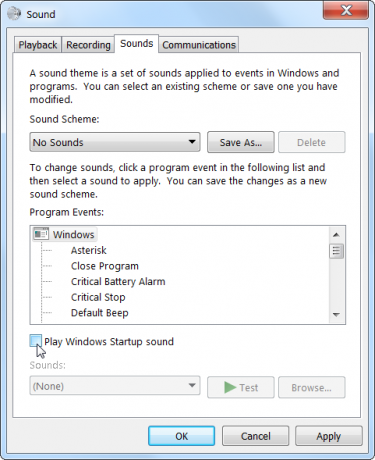
ייתכן שתרצה גם להשתיק צלילים אחרים, כגון צלילי התראה שלך תוכנית צ'אט שלב את כל חשבונות ה- IM שלך ביישום אחד עם Pidgin [Windows ו- Linux]Pidgin הוא לקוח חינם למסרים מיידיים המשלב את כל חשבונות ה- IM שלך ביישום אחד פשוט. במקום להריץ מספר לקוחות IM שונים המציגים מודעות ואוכלים זיכרון, פשוט השתמש ב- Pidgin. כולו שלך... קרא עוד או לקוח דוא"ל 7 סיבות מדוע עליכם להפסיק להשתמש בלקוחות דוא"ל שולחנייםהאם לקוח דוא"ל מבוסס אינטרנט עדיף על אפשרות שולחן עבודה? בדקנו את היתרונות והחסרונות השונים ומצאנו תשובה בשבילכם. קרא עוד . אפשרויות אלה תמצאו בחלון ההגדרות של כל יישום.
צלילי דף אינטרנט
הדפדפן הוא גורם קלאסי נוסף לצלילי הפתעה. לדפדפנים אין כפתורי השתקה וניווט לדף עם סרטון שמופעל אוטומטית עלול להסתיים הרמקולים של המחשב שלך מפוצצים לפתע צליל - מה שעלול להיות מביך במיוחד, תלוי ב וידאו. דפדפנים לא מגיעים עם כפתורי אילם כיצד להשתיק צלילים בדפי אינטרנט באמצעות אודיו משובץ או עם פלאשזה קורה לכולנו. אנו אוהבים להשתמש בכרטיסיות הדפדפן כדי לפתוח יותר ויותר קישורים ברקע ואז לעבור עליהם אחד אחד. עם זאת זה ממש מרגיז כשחלק ... קרא עוד , אך באפשרותך להתאים את הגדרות העוצמה שלהם באמצעות מערבל העוצמה של Windows - לחץ באמצעות לחצן העכבר הימני על סמל הרמקול במגש המערכת ובחר פתח את מערבל העוצמה כדי לפתוח אותו.
לרוע המזל, Windows לא זוכר את רמות העוצמה שהגדרת כאן - בפעם הבאה שתסגור ויפתח מחדש את הדפדפן, היא תשתמש בהגדרת עוצמת הקול של ברירת המחדל. עם זאת, אם תשאיר את הדפדפן שלך פועל וברצונך להבטיח שסרטון בעמוד אינטרנט לא יתחיל להתערער מהרמקולים שלך, תוכל להשתיק או להפחית את רמת העוצמה של הדפדפן מכאן.
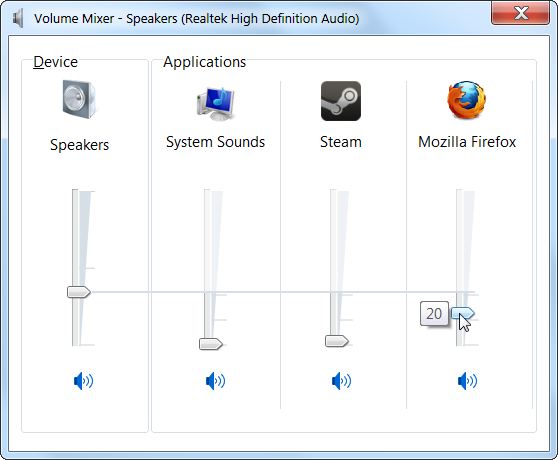
קונסיירז 'בנפח
קונסיירז 'נפח של Softorino מאפשר לך להגדיר כללים השולטים ברמות העוצמה של המחשב שלך ב- לוח זמנים הפעל תוכניות באופן אוטומטי באמצעות מתזמן המשימות של Windows קרא עוד . לדוגמה, אתה יכול באופן אוטומטי להפחית את עוצמת הקול בשעות הלילה המאוחרות, או להשתיק את המחשב הנייד שלך בשעות בהן אתה בדרך כלל השתמש בו בפומבי 4 הגדרות אבטחה עיקריות לחיבור בטוח לרשתות אלחוטיות ציבוריותאנשים רבים מאמינים שביקור באתרים מעורפלים או הורדת קבצים ממקורות לא חוקיים הוא הסיכון האבטחי היחיד כאשר הם נכנסים לרשת. אמנם התנהגות כזו בהחלט מגדילה את הסיכון לחלות בזיהום זדוני, אך היא ... קרא עוד . קונסיירז 'בנפח הוא בחינם, אך עליך לספק כתובת דוא"ל כדי להשתמש בה.
כדי להשתמש בו, לחץ על לחצן הוסף כלל נפח חדש והחלק את מתג הכלל החדש למצב פועל. ציין אם הכלל צריך לעבוד כל יום, בימי עבודה או בסופי שבוע. לבסוף, קבעו זמן ורמת עוצמת קול רצויה. בשעה שנקבעה, קונסיירז 'נפח יתאים אוטומטית את רמת העוצמה של המחשב לרמה שבחרת.
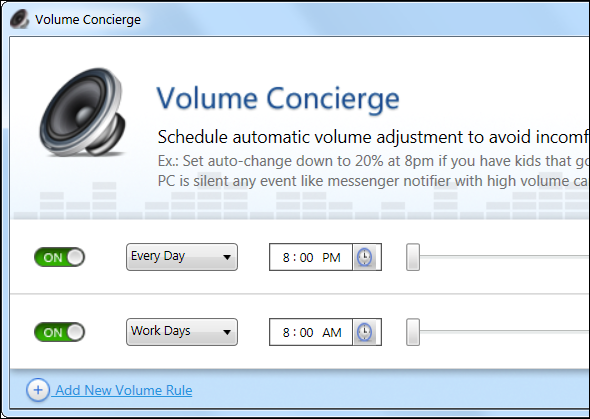
איך אתה מונע מהרמקולים של המחשב הנייד שלך לפוצץ צלילים בציבור או בשעת לילה מאוחרת? השאירו תגובה ושתפו את הטיפים והטריקים שלכם!
אשראי תמונה: אייקון מגפון יוצא ממסך המחשב הנייד באמצעות Shutterstock
כריס הופמן הוא בלוגר טק ומכור לטכנולוגיה מסביב ומתגורר ביוג'ין, אורגון.